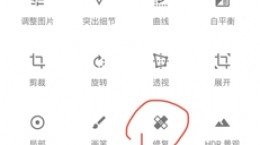录屏王怎么使用,对于这类型的软件,小伙伴之前也是没有使用过,想要知道这个怎么使用,自己也是摸索了许久还是没有弄明白,下面给大家带来了详细使用方法。
录屏王怎么使用

1、先我们下载安装录屏王软件。

2、打开后,点击软件的右上角,找到设置。

3、在设置中我们来设置几个主要的参数,以便录屏后视频能够达到我们的需求。

4、输出目录(在这一栏中可以看见录屏后文件的保存位置,用户点击后方文件夹也是能够更改存储位置)

5、视频一栏中“输出格式”格式的选择也是比较的多,就不一一介绍,建议大家还是选择几个主流的格式,这样后期以及分享给朋友或者时上传会更加的方便。

6、视频一栏中“最大帧速率”如果大家是录屏游戏的话,建议帧率选择还是高一点,如果录屏的是时间比较长的网课之类,建议大家帧率选择的不要太高,毕竟帧率只是视频的播放流畅程度。

7、视频一栏中“最大比特率”第一眼小伙伴们还没弄明白,其实就是录屏出来后的视频清晰度,如果选择低的话,视频会模糊但录屏文件相对比较的小,选择高比特率,录屏会很清晰,但产生的文件会比较的大,请大家自行斟酌。

8、快捷键一栏中无需过多的操作,用户只需要记住快捷键开始/停止和暂停以及截图几个快捷键就行,让你能够快速的开启录屏。

9、主界面点击音频输入,四种音频方式,根据自己的需求,如果需要电脑发出的声音和麦克风发出的声音就点击(系统声音和麦克风)。


10、设置好这些后,在左上角点击录制,先选择需要录制的方式,是全屏还是固定的区域,选择好以后系统就会倒计时3秒进入录屏模式,用户也可以根据系统默认的快捷键(Ctrl+F6),快速的启动录屏。

11、用户需要结束录屏可以点击录屏王的悬浮窗口点击停止按钮即可结束录屏,同时也可以通过快捷键(Ctrl+F6)结束。